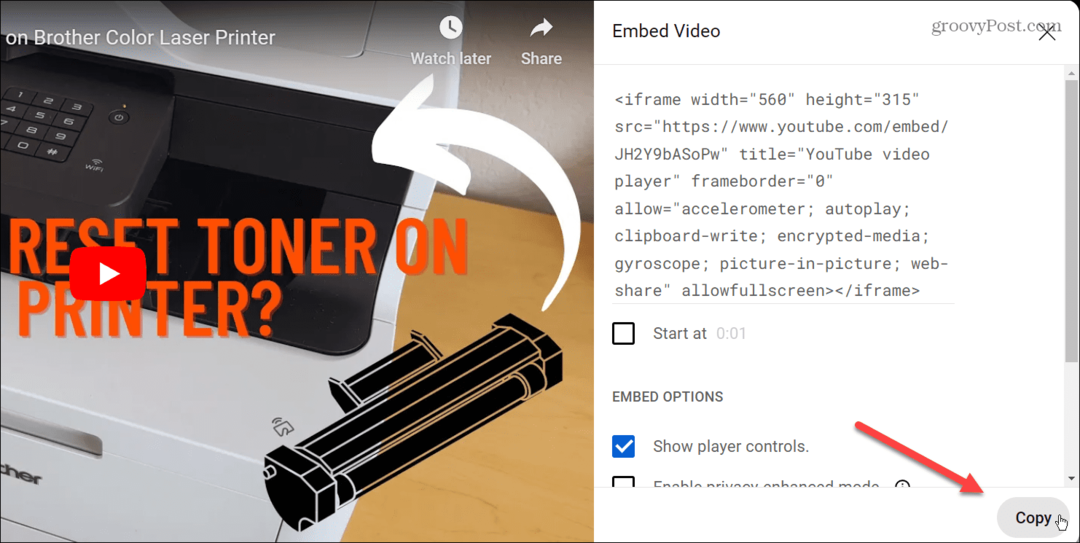Hvordan lage videoer av høy kvalitet for sosiale medier: Social Media Examiner
Sosiale Medier Video Verktøy / / September 26, 2020
Trenger du å gjøre mer med sosial video? Lurer du på hvordan du kan øke kvaliteten på videoene dine?
I denne artikkelen vil du oppdage praktiske tips for å produsere polerte videoer som gir gode resultater på sosiale medier.

# 1: Se bedre ut på kameraet
Jeg er sikker på at du har sett mange sosiale medier videoer der personen ser ned på kameraet, som er den ultimate forlovelsesmorderen. Her er noen tips for å sikre at du skinner på kameraet.
Kameraposisjon
Hvis du vil se veldig dårlig ut på et webkamera, kan du se ned på det.
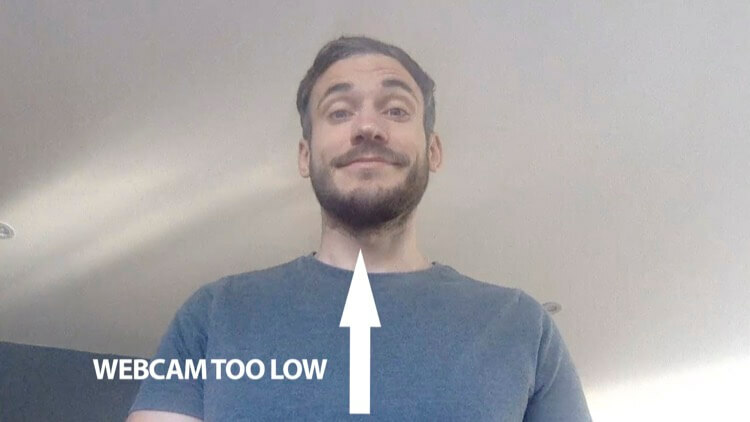
Den raskeste og mest effektive måten å se bedre ut er å få kameraet / webkameraet over øyelinjen og se litt ned. Dette eliminerer dobbelthake og nesehår. For bærbare datamaskiner og mobile enheter betyr det å se litt opp at du faktisk ser mer på brukeren når de stirrer ned på deg. (Det ser ikke like rart ut på stasjonære datamaskiner samtidig.)

Belysning
Forsikre deg om at du ikke filmer videoen din med et vindu bak deg, fordi du havner i silhuett, slik:
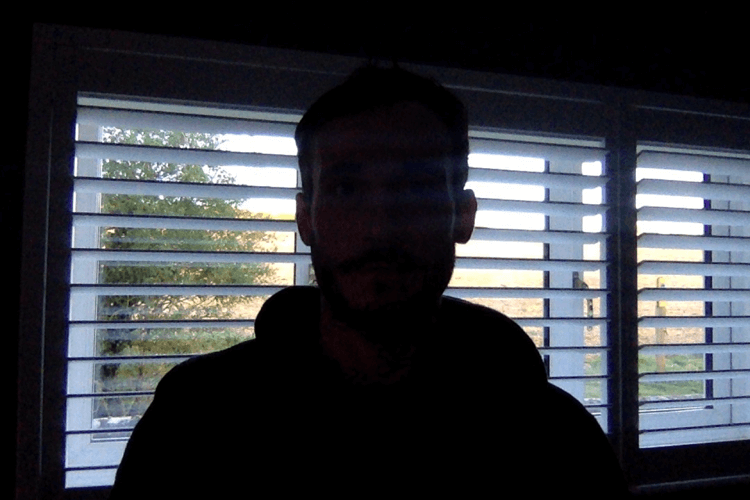
Hvis du ikke kan blokkere dagslys og bruke dine egne lyskilder, kan du filme med et vindu til den ene siden av deg for å dra nytte av det myke naturlige lyset. Dette bildet viser hvor nyttig et vindu kan være:
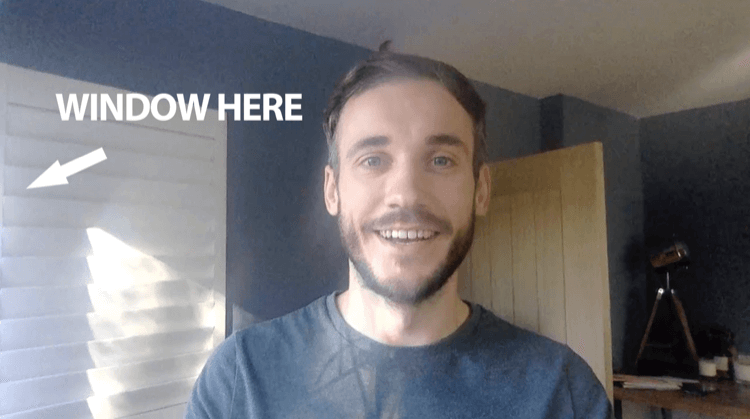
Trepunktsbelysning (med nøkkellys, fylllys og bakgrunnsbelysning) er et effektivt oppsett, men før du investerer i et sett, se om du kan jobbe med det du allerede har tilgjengelig. Jeg anbefaler å gjøre det grunnleggende riktig med det du har først. Å lære å bruke nye kameraer og belysningsutstyr legger til press, så ikke overveld deg selv.
Denne videoen gir en god veiledning om hvordan du konfigurerer belysningen din for å ta videoproduksjonen til neste nivå.
Bakgrunn
Ved å filme gjør-det-selv-videoer kan seerne se litt mer bak kulissene enn vanlig. Hvis markedsføringen din er glatt i alle andre områder, kan du ikke la kvaliteten gli her.
Du kan ødelegge oppfatningen av virksomheten din i løpet av et brutt sekund med et videoopptak i et rotete reserve rom eller skittent kjøkken. Feil bakgrunn kan distrahere seerne og trekke dem ut av innholdet, som vil ødelegge videoen din.
I dette bildet gjør rotet presentatøren ingen tjeneste.

En bedre tilnærming er å lage et sett eller en bakgrunn som er ren, minimal og ryddig, og som hjelper deg å foreslå visuelt hvilken nisje du er i. Når du er i tvil, må du ha det enkelt og skyte på en vanlig vegg.
Kan du se forskjellen en bedre bakgrunn gjør?
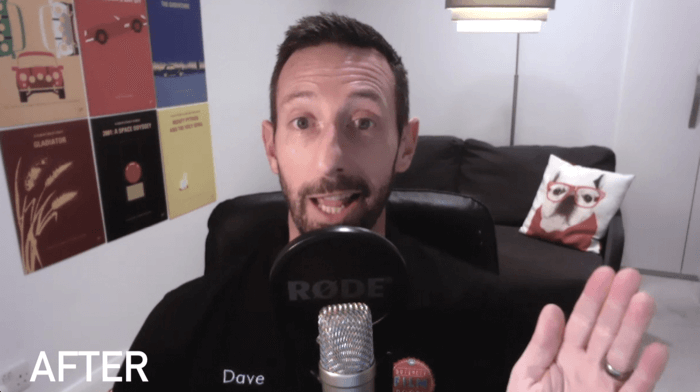
# 2: Forbedre kvaliteten på produksjon av sosiale medier
OBS er et gratis verktøy som lar deg filme og ta opp deg selv fra datamaskinens webkamera, samt gå live. Den lar deg justere eksponeringen, metningen og kontrasten til kameraet ditt for å gjøre bildene dine lysere og mer estetisk tiltalende. Det vil ikke erstatte god belysning, men det vil hjelpe i de fleste situasjoner.
For å konfigurere webkameraet ditt med OBS, må du først laste ned og installere programvaren. Klikk deretter på + -knappen under Kilder for å legge til en videokilde.
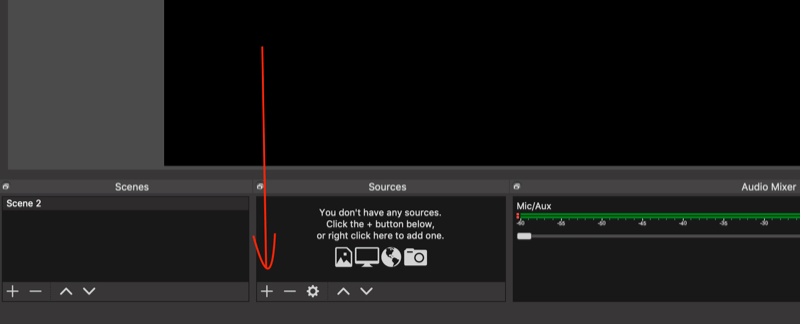
Fra hurtigmenyen velger du Video Capture Device.
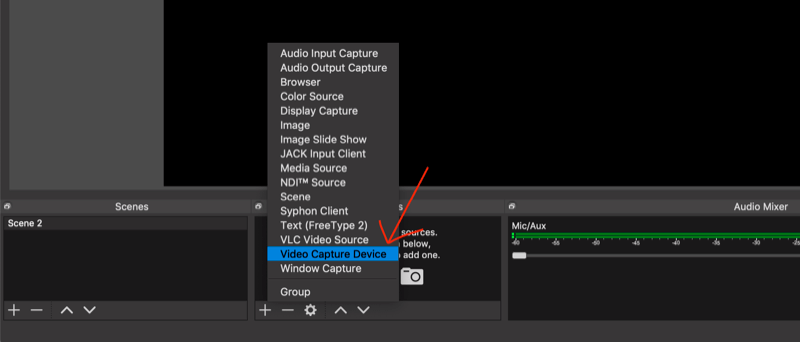
I vinduet som vises, velg kameraet / webkameraet ditt fra Enhetslisten og klikk OK.
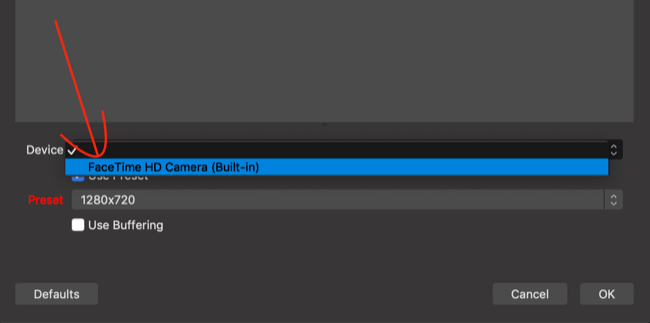
Deretter vil du justere noen innstillinger. Klikk på Innstillinger nederst til høyre på skjermen.
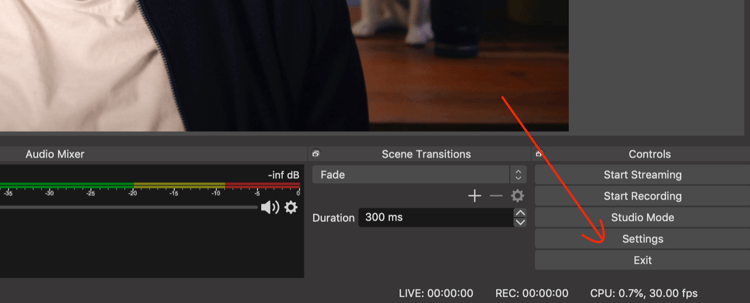
I Innstillinger-vinduet velger du kategorien Utdata til venstre og velger Avansert fra rullegardinmenyen Utdata-modus til høyre.
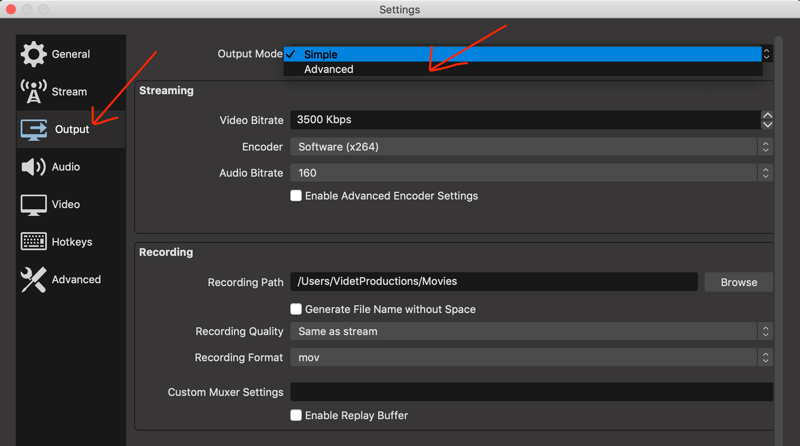
I kategorien Opptak klikker du Bla gjennom og velger plasseringen på datamaskinen der du vil lagre videoen. Endre også opptaksformatet til .mp4 (hver sosiale medieplattform godtar dette).
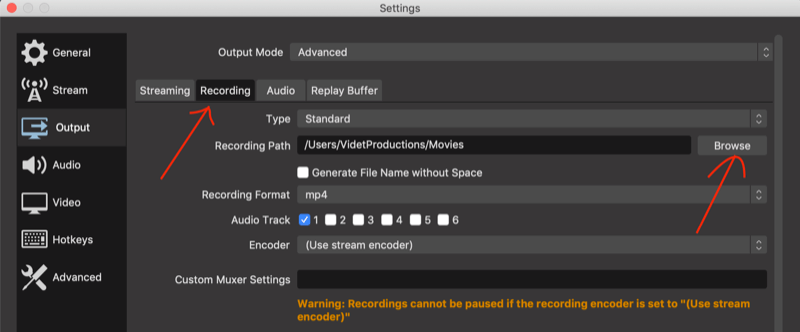
Klikk nå Audio-fanen til venstre. Fra lokalmenyen Mic / Auxiliary Audio velger du datamaskinens mikrofon eller (ideelt sett) en ekstern mikrofon. Når du er ferdig, klikker du på Bruk i nedre venstre hjørne for å lagre endringene og lukke vinduet.
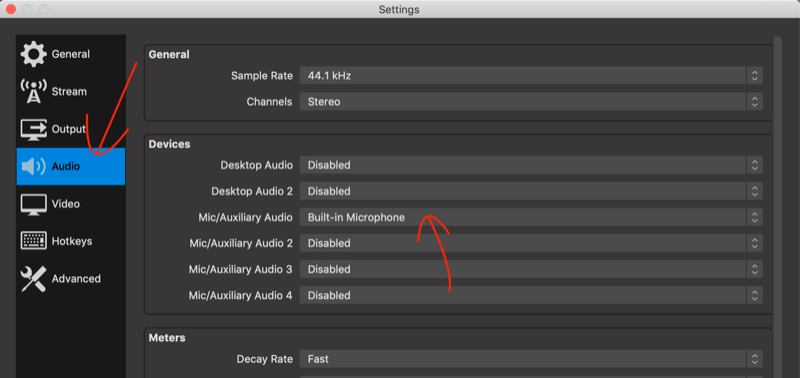
Høyreklikk på Scene nederst til venstre på hovedskjermen og velg Filtre fra lokalmenyen.
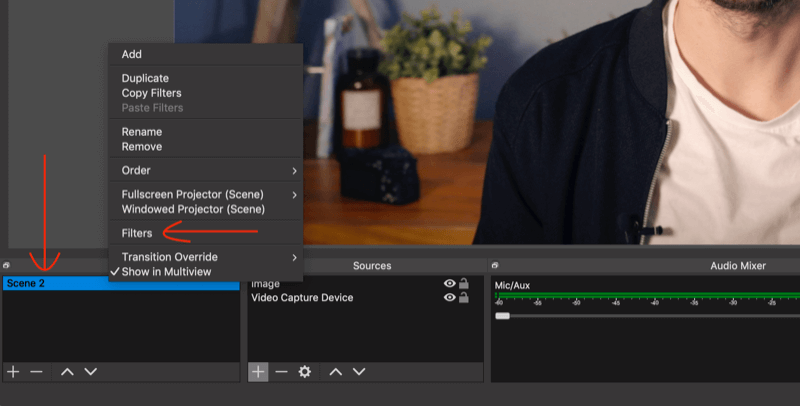
I filtervinduet for scenen klikker du på + -symbolet for å se innstillingene du kan tilpasse for å forbedre utseendet til webkameraet ditt. Gjør det skarpere, bruk fargekorrigering, og lek deg rundt med innstillingene til du er fornøyd. Når du er ferdig, klikker du på Lukk.
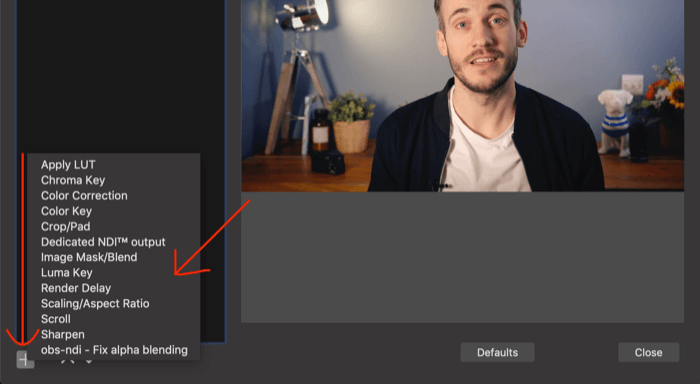
Hvis du vil legge til lysbilder i opptaket ditt, klikker du på + -knappen under Scener og gir den nye scenen navnet “Lysbilder”.
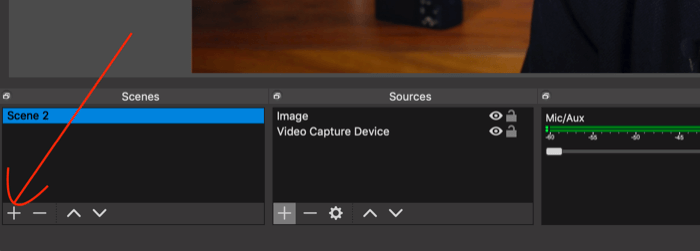
Klikk nå på + -knappen under Kilder, og velg Window Capture.
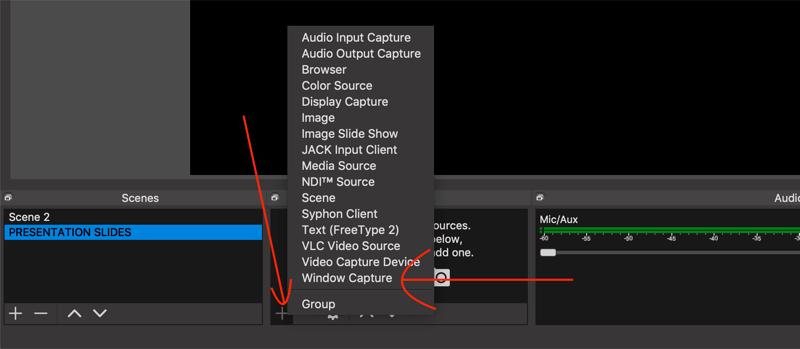
I vinduet som vises velger du vinduet lysbildefremvisningen din er åpen på datamaskinen din.
Nå vil det være enkelt å bytte mellom å vises på skjermen og vise lysbildene dine. Bare klikk på scenen du vil vise.
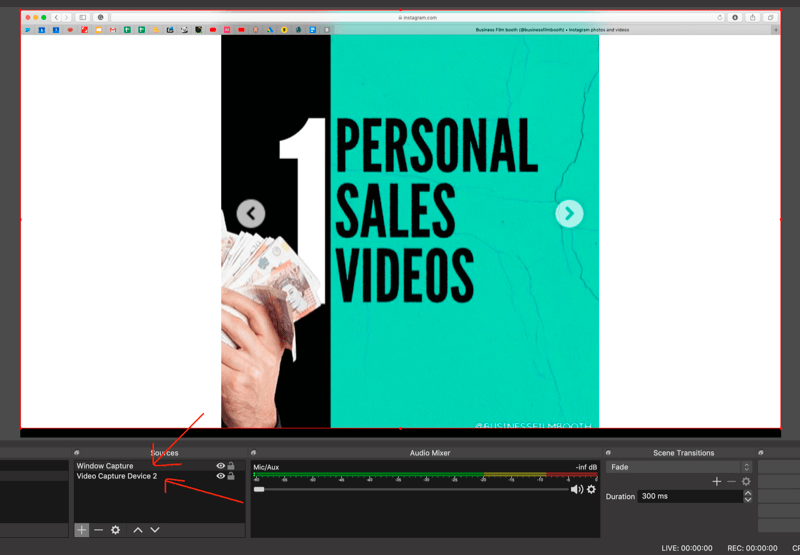
Hvis du vil være på skjermen med lysbildene dine hele tiden, kan du legge til lysbildene i en ny kilde og deretter endre størrelsen på bildet ved å dra i hjørnene.
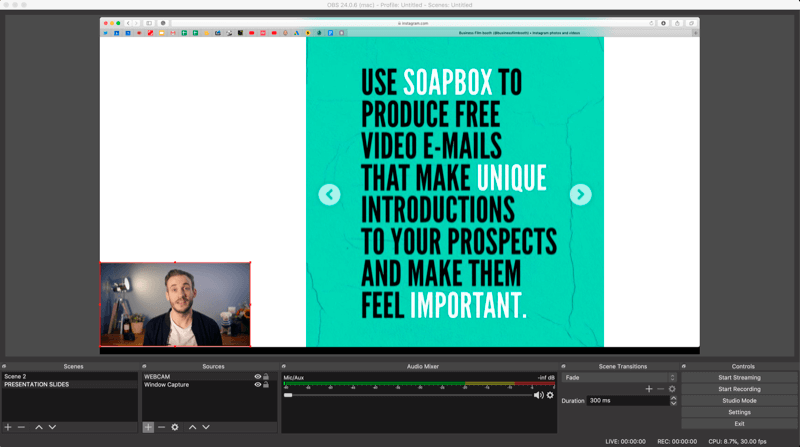
Når du er klar til å spille inn videoen din, trykker du på Start opptak nederst til høyre på skjermen.
Når du er ferdig med innspillingen, vil du kanskje redigere bitene som ikke fungerte eller laste opp videoen med en gang. Før du gjør det, vil du imidlertid gjøre om det ferdige produktet til en video som tar 78% mer plass i feeden enn landskapsvideoen du jobber med. Det er hva vi diskuterer videre.
# 3: Oppta mer fast eiendom per sosialt medieinnlegg med firkantet formatering
Tradisjonelt ble video tatt med en oppløsning på 1920 x 1080, eller med et sideforhold på 16: 9 - et rektangel som du ser på TV-en eller YouTube. Så kom Instagram og gjorde ting firkantede, med en oppløsning på 1080 x 1080, eller 1: 1.
På sosiale medier, firkantet video vinner hands-down og klarer seg best på alle de store plattformene — LinkedIn, Instagram, Facebook og Twitter. Her er noen grunner til at kvadratformatet er så viktig:
- Firkantet video tar opp 78% mer plass i den mobile nyhetsfeeden enn landskapsvideoen.
- Firkantet video overgår landskapsvideo i visninger og engasjement.
Så hvordan får du kvadratisk video hvis 1920 x 1080 er standardoppløsningen på de fleste kameraer? Jeg anbefaler å filme videoen din i liggende format og deretter sette den inn i en firkantet ramme. Mens du kan prøve å sprenge en landskapsvideo i redigeringen for å passe i en firkant, kan det føre til tap av kvalitet.
Her er et eksempel på en ramme for en 1920 x 1080-video. Rammer kan merkes og øke kvaliteten på videoen din umiddelbart. Ta med tittelen på innholdet ditt for å få mer oppmerksomhet og vis undertekster nederst (som diskutert senere i artikkelen), slik at de ikke kommer i veien for innholdet. Rammer kan fange oppmerksomheten bedre enn noe annet.
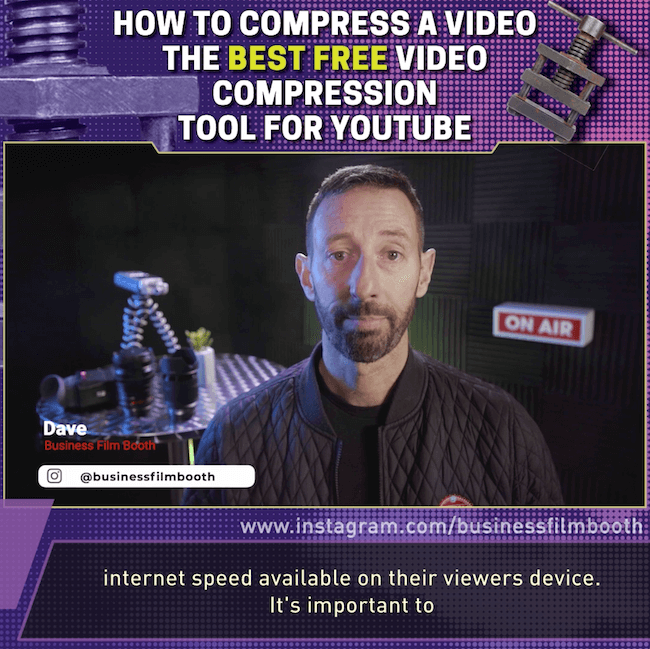
Få YouTube Marketing Marketing - Online!

Vil du forbedre ditt engasjement og salg med YouTube? Bli med på den største og beste samlingen av YouTube-markedsføringseksperter når de deler sine velprøvde strategier. Du får trinnvis direktesendt instruksjon fokusert på YouTube-strategi, videooppretting og YouTube-annonser. Bli YouTube-markedsføringshelten for din bedrift og kunder når du implementerer strategier som gir dokumenterte resultater. Dette er et direkte online treningsarrangement fra vennene dine på Social Media Examiner.
KLIKK HER FOR DETALJER - SALG SLUTTER 22. SEPTEMBER!Det er mange alternativer for å lage firkantede videoer, hvorav mange er ganske kompliserte. I en ideell verden vil du ha profesjonell redigeringsprogramvare, men hvis du ikke gjør det, er det to alternativer som ikke bryter banken.
Clideo for Desktop
Clideo er et online videoverktøy som gjør det enkelt å endre størrelse på video via skrivebordet. Du kan laste opp og endre størrelse på en video (opptil 60 sekunder lang) gratis. For å fjerne vannmerket må du oppgradere til en betalt plan for $ 9 per måned.
For å endre størrelse på videoen, åpner du Online Video Resizer-verktøy og klikk Velg fil for å laste opp videoen.
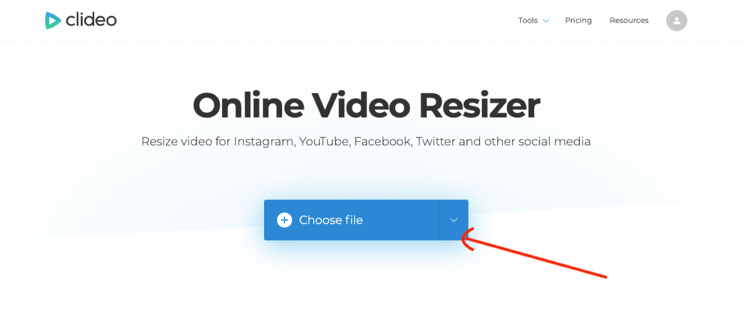
Når videoen din er lastet opp, velger du det sosiale medienettverket og det firkantede formatet du vil bruke (for eksempel Instagram Feed Square - 1: 1).
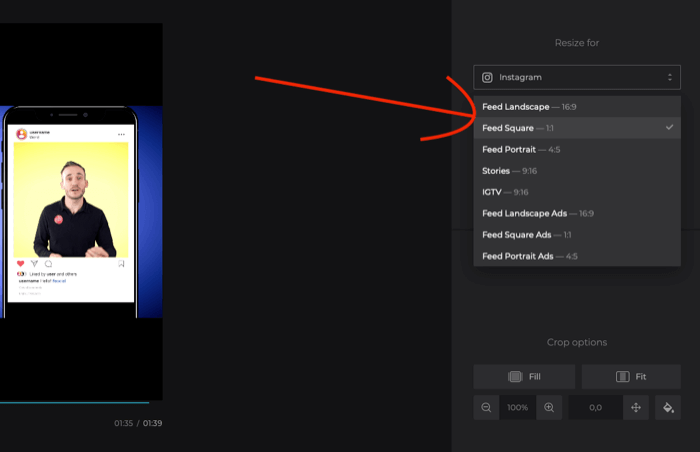
Klikk deretter på malingsboksen for å velge en bakgrunnsfarge. Du kan enten klikke for å velge en farge eller sette inn din Hex-kode. Klikk på Endre størrelse-knappen når du er ferdig.
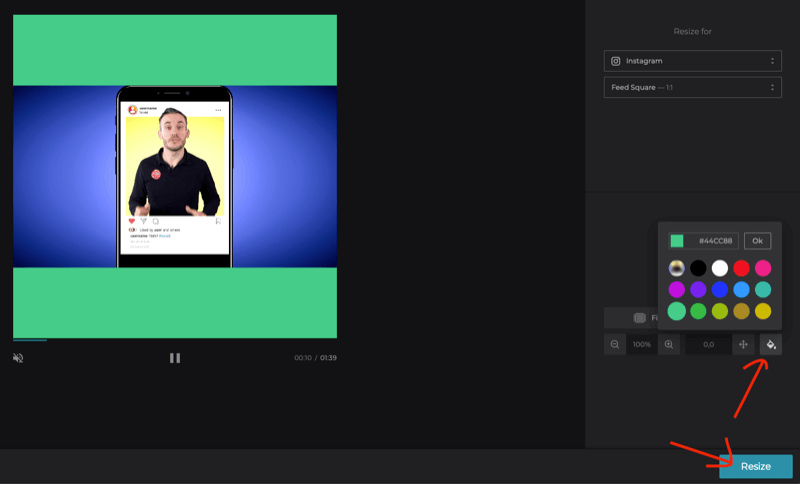
Når størrelsen på videoen er fullført, klikker du på Last ned for å laste den ned til datamaskinen.
Nå må du legge til litt tekst øverst i videoen - jeg anbefaler å legge til videotittelen. Du kan gjøre dette i redigeringsprogramvaren.
KineMaster for mobil
KineMaster er en gratis mobil videoredigerer tilgjengelig for iOS og Android. Oppgradering til premiumplanen ($ 3,49 / måned; $ 27,99 / år) lar deg fjerne vannmerket og få tilgang til premium-eiendeler.
Etter at du har installert KineMaster på mobilenheten, trykker du på + -knappen.

Velg deretter 1: 1 som størrelsesforholdet.
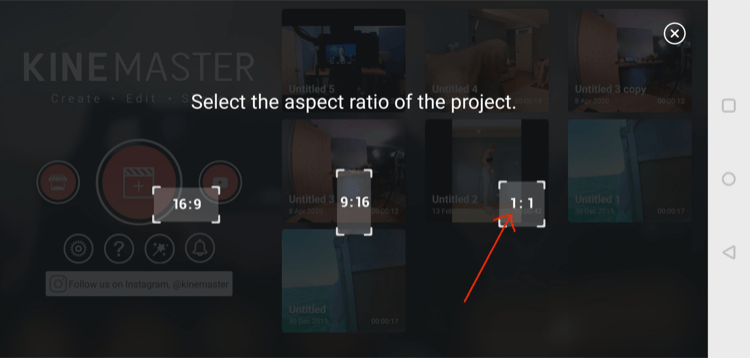
På prosjektskjermen trykker du på Media til høyre og velger videoen du vil importere fra kamerarullen.
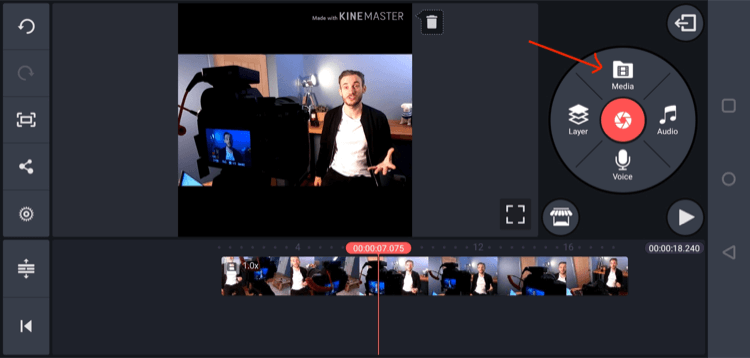
Trykk deretter på Lag og deretter på Media.
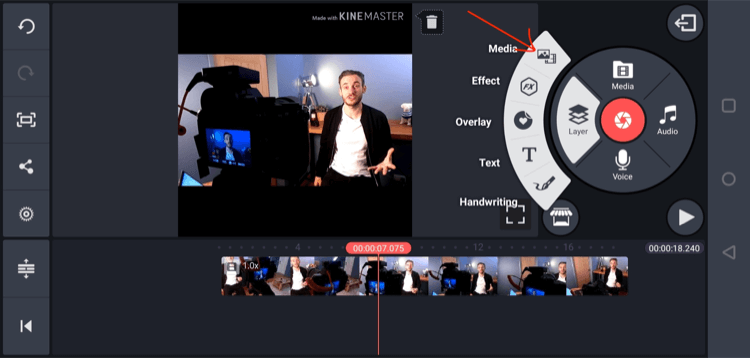
På det neste skjermbildet velger du Bakgrunn.
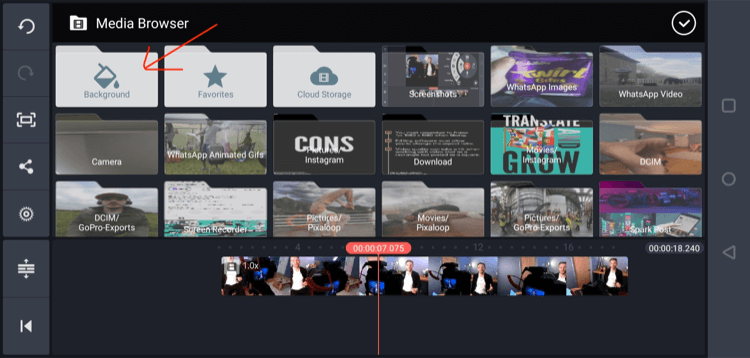
Velg deretter fargen du vil bruke som bakgrunn.
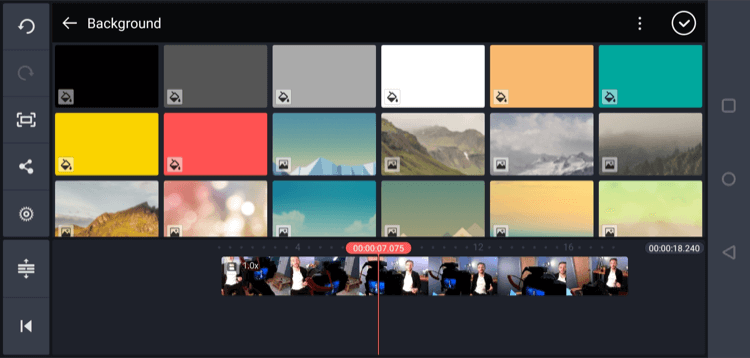
Endre størrelsen på fargen slik at den sitter øverst på skjermen over videoen. Gjenta deretter prosessen for å dekke bunnen av videoen.
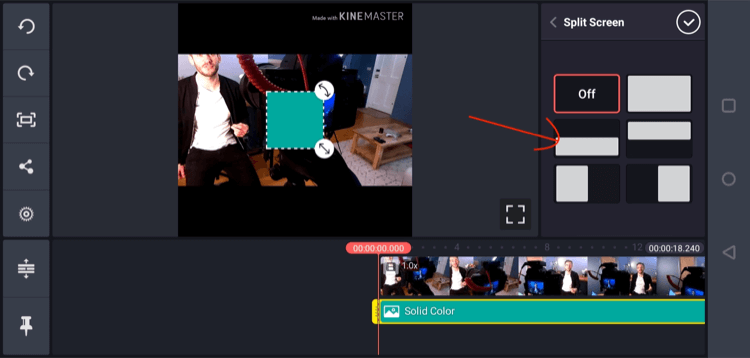
Trykk deretter på Lag og deretter Tekst og legg til tittelen på videoen din øverst på torget.
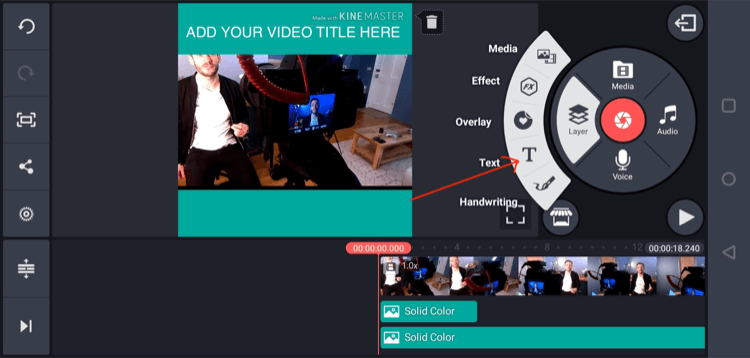
Når du er fornøyd med videoen din, trykker du på pilknappen øverst til høyre på skjermen. På neste skjermbilde trykker du på Eksporter for å lagre den endelige videoen på mobilenheten din.
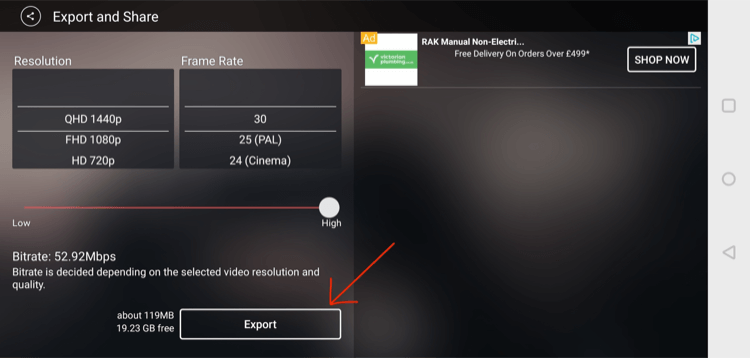
# 4: Overvinn dempede sosiale medier videospill med undertekster
Nå som du har den firkantede videoen din i en merket ramme, er det siste trinnet å legge til undertekster til den. Teksting er viktig fordi en stor andel brukere av sosiale medier ser på video med lyden dempet.
Du har to alternativer for å legge til undertekster i videoen din:
- Skriv dem ut manuelt i redigeringsprogramvare og legg dem til videoen din.
- Legg til en SRT-fil i videoen din via programvare eller en sosial medieplattform. En SRT-fil er en transkripsjon av videoen din som er tidsstemplet. Du kan leie en tredjepartstjeneste for å gjøre transkripsjonen.
Skriv dem selv ut i redigeringsprogramvare og legg til i en video
- Fordeler: Du kan bruke dine egne merkede skrifttyper, få undertekstene til å se kjempebra ut, og endre størrelsen på dem og plassere dem slik at de ikke blir skjult under spillestenger på forskjellige sosiale medieplattformer.
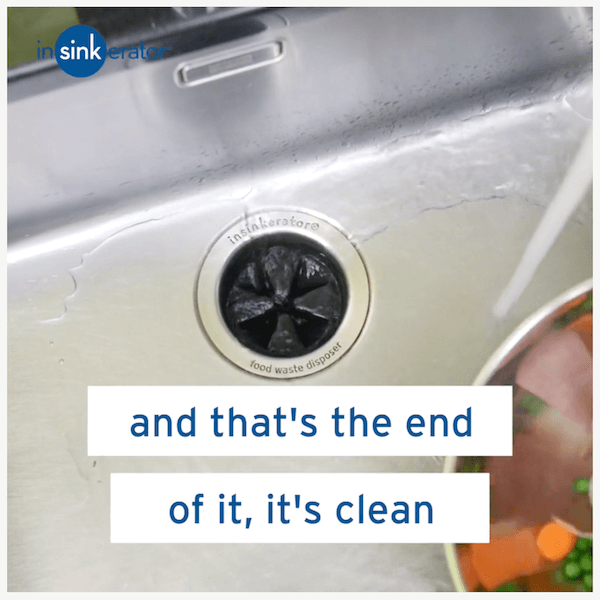
- Ulemper: Selv en kort 2-minutters video kan ta timer å skrive ut. Og hvis du er som meg, forekommer skrivefeil, og det er mye korrekturlesing.
Legg til en SRT-fil i videoen din via programvare eller en sosial medieplattform
Hvis du drar SRT-filen til videoen din via programvare, synkroniseres den automatisk til riktig tid i videoen.
- Fordeler: Det er raskt. Du kan slippe filen i redigeringsprogramvare, og undertekstene vises som ved magi.
- Ulemper: Tekstingene vil være små og stygge.

Du kan også legge til en SRT-fil i videoen din via den sosiale medieplattformen du lastet den opp til. Dette fungerer på LinkedIn, Facebook og hvilken som helst annen plattform som tar filene.
- Fordeler: Du laster opp videoen til din sosiale mediekanal og legger deretter til SRT-filen.
- Ulemper: Hvis du vil laste opp videoen til flere plattformer, vil det ta lengre tid enn om du bare inkluderte undertekstene i selve videoen. Tekstingene vil også være små og vil ikke se bra ut.
Slik legger du enkelt til en SRT-fil i videoen
Jeg har funnet den enkleste måten å legge til SRT i en video på hvilken som helst datamaskin, er å bruke et verktøy som Håndbrekk, som er gratis komprimeringsprogramvare. Når du har SRT-filen din, kan du legge den til i videoen din slik.
Start med å laste ned og installere HandBrake på datamaskinen. Klikk deretter Åpne kilde øverst til høyre og finn den firkantede videofilen din for å importere den.
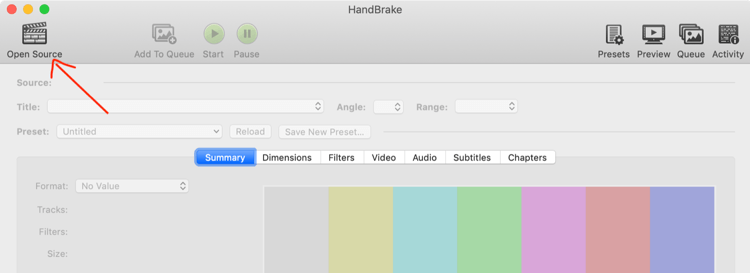
Klikk deretter på Video-fanen og skriv inn 8000 i feltet Gjennomsnittlig bithastighet. Denne innstillingen er for komprimering. Ikke bekymre deg; du vil ikke merke et fall i kvalitet, og det vil gi deg en mindre fil som er rask å laste opp.
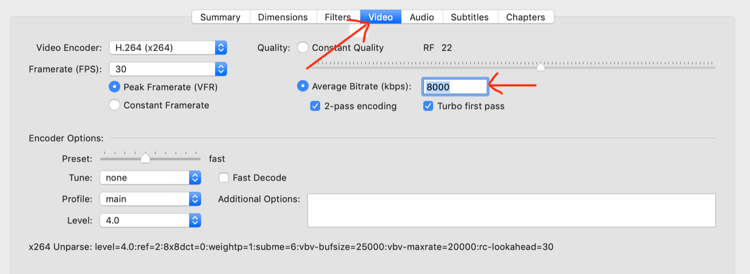
Klikk Egendefinert i kategorien Dimensjoner og sørg for at alle boksene sier "0." Hvis noen av disse boksene har et annet tall enn 0, er det hvor mye de beskjærer videoen din. Du vil ikke kutte noe av torget ditt.
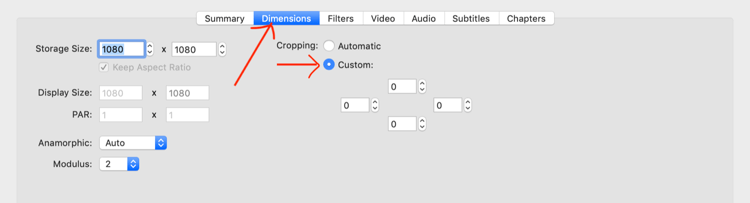
I kategorien Undertekster klikker du på Spor og velger Legg til ekstern undertekstspor. Velg deretter SRT-filen og klikk Innbrent.
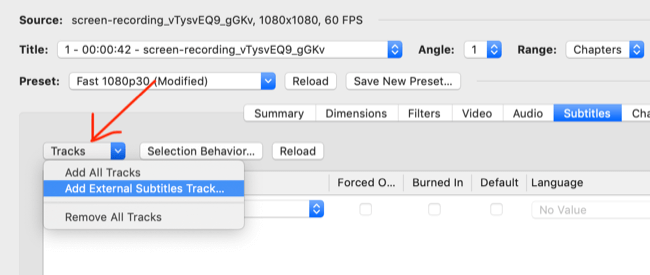
Til slutt klikker du på den grønne Start-knappen øverst på siden. Etter noen øyeblikk, bør du ende opp med en video som har store undertekster som tar bunnen av torget ditt, slik:
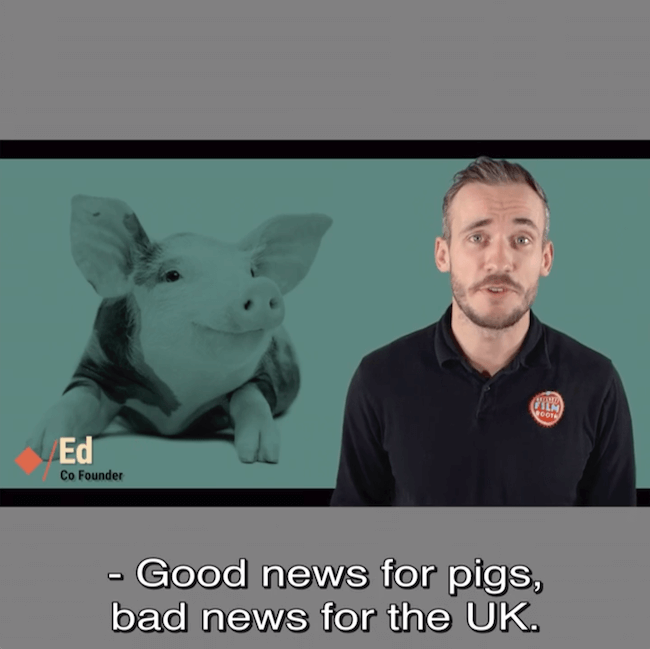
Hvis tekstingene dine føles som om de sakte synkroniseres med videoen, skyldes det at du filmet videoen din med en annen bildefrekvens enn det du har komprimert. De fleste smarttelefonkameraer og webkameraer vil bli satt til 30p. Hvis du skutt i 25p, må du eksportere en fil på 30p før du får SRT-filen. Alternativt kan du endre utdataene i HandBrake til 25 i Video-fanen.
Konklusjon
Det er millioner av innlegg på sosiale medieplattformer hvert minutt, og antallet øker. Som et resultat har det blitt betydelig vanskeligere å fange oppmerksomheten og holde den.
Du ser kanskje på video for å bidra til å kutte gjennom støyen, men bare å bruke mediet får ikke virksomhetens trekkraft lenger. Ikke bare trenger innholdet ditt å rocke, men utførelsen og produksjonen må også matche det.
Følg tipsene ovenfor for å se bedre ut på kameraet, forbedre produksjonskvaliteten din og få mer synlighet i sosiale medier.
Hva tror du? Hvilke av disse teknikkene vil du prøve når du filmer din neste video? Har du noen andre tips for å forbedre produksjonskvaliteten? Del tankene dine i kommentarene nedenfor.
Flere artikler om markedsføring med video:
- Oppdag hvordan du bruker korte videoer for å gjøre potensielle kunder til kunder.
- Utforsk hvordan du kan utvikle en effektiv video markedsføringsstrategi.
- Lær hvordan du lager videoer som selger.